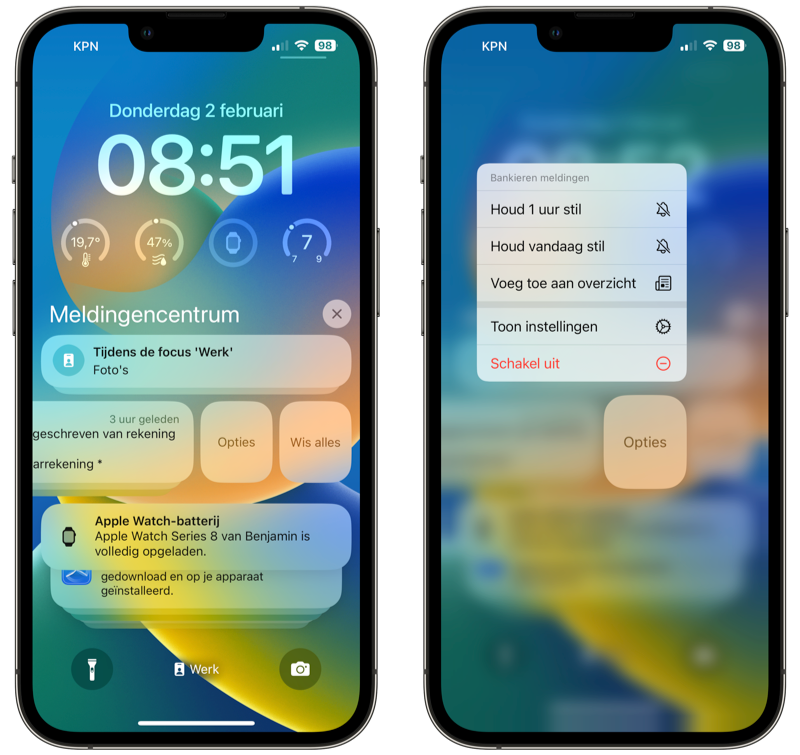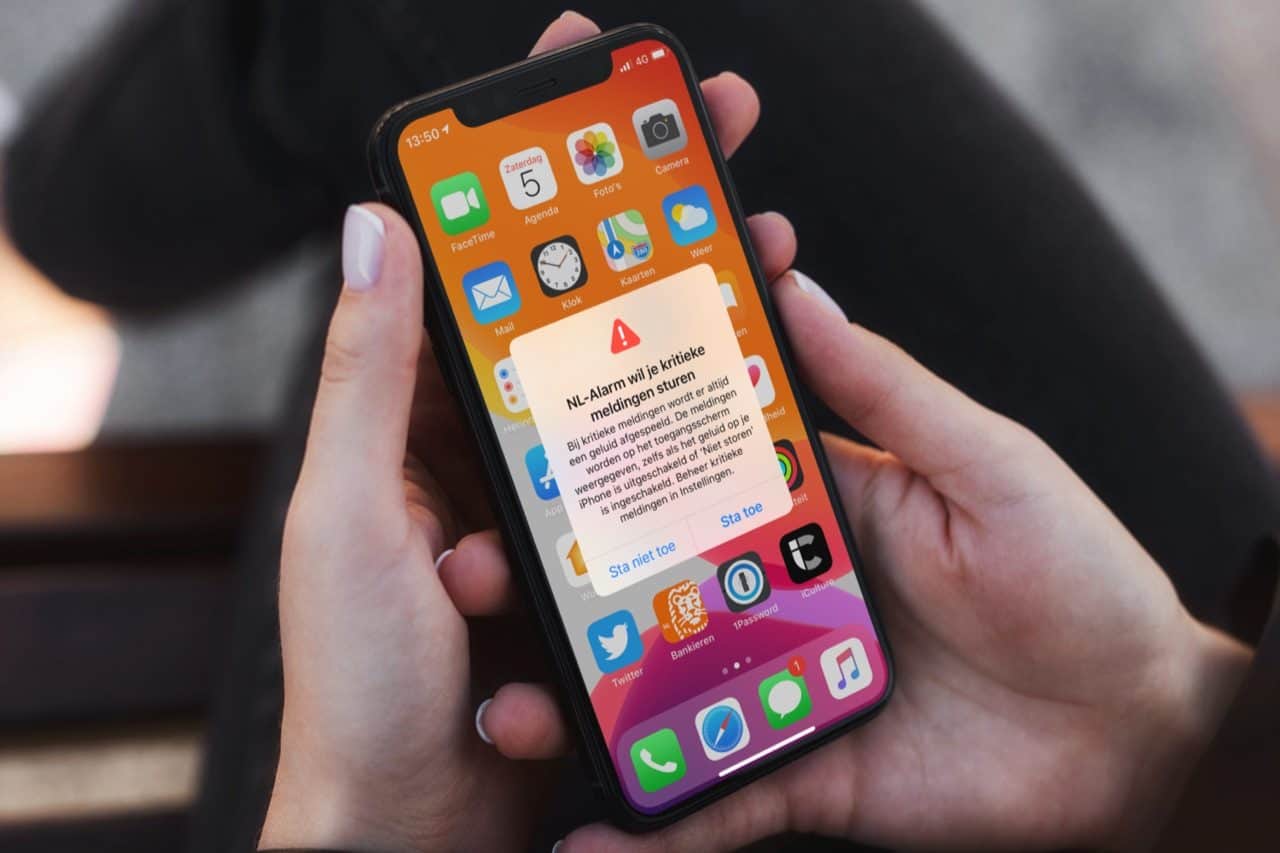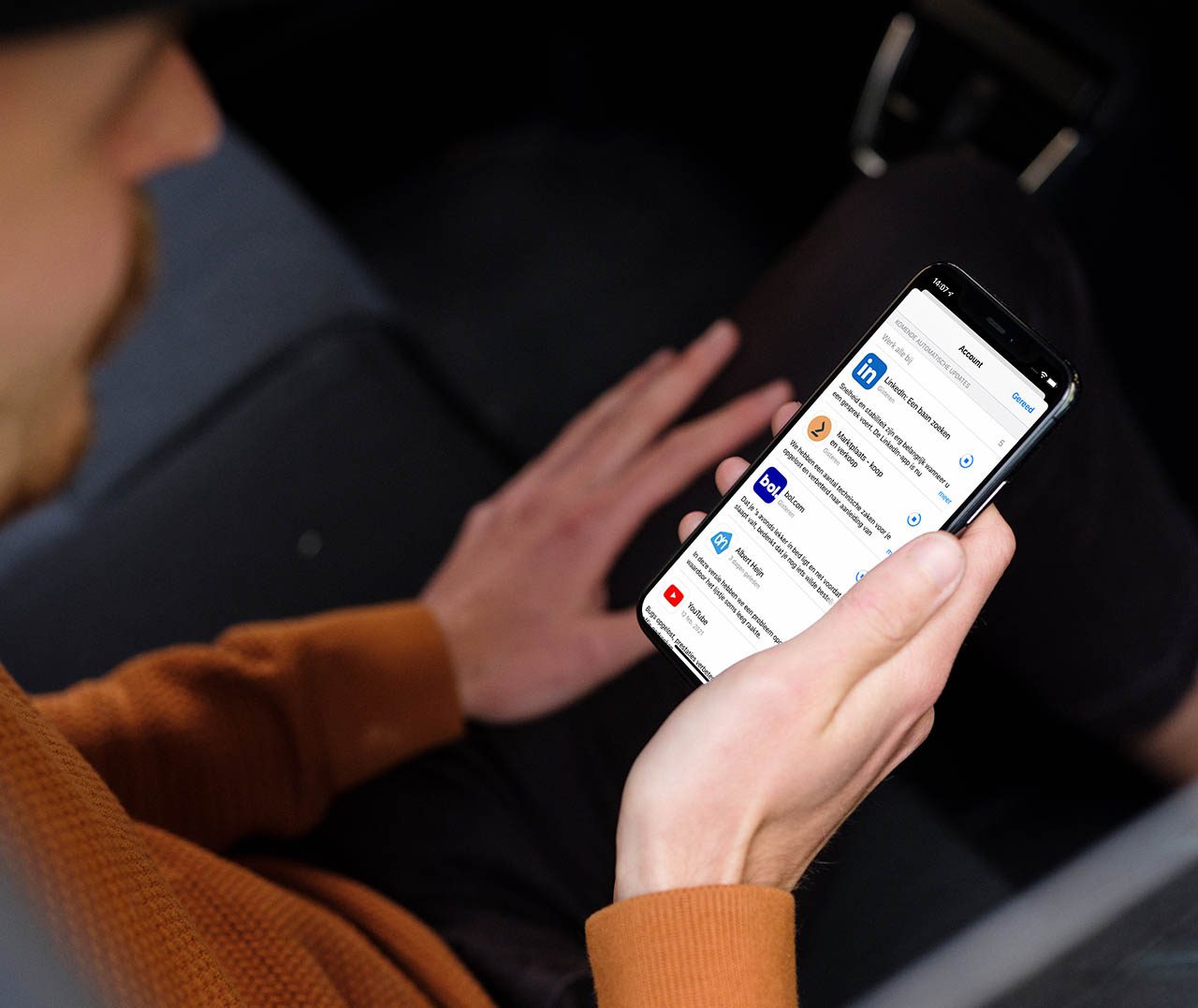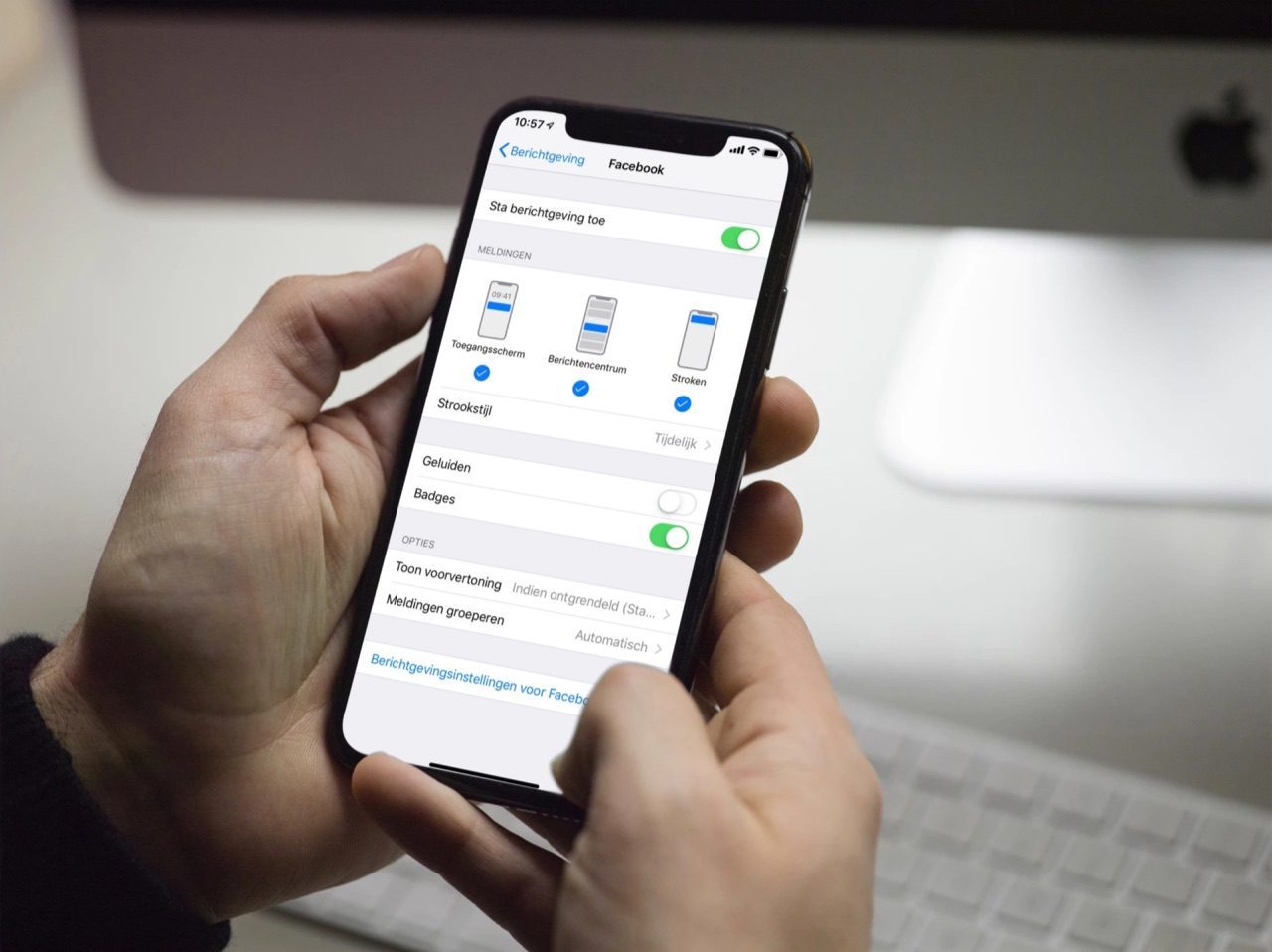
Geluiden van pushnotificaties per app uitschakelen op iPhone en iPad
Pushberichten houden je op de hoogte wanneer er iets gebeurt in je favoriete app. Maar soms kunnen ze ook iets té opdringerig zijn. Het is dan niet nodig om notificaties helemaal uit te schakelen, want je kan ook alleen de geluidjes uitzetten. Je kan er ook voor kiezen om geluiden van pushnotificaties uit te schakelen, zodat ze stilletjes in het berichtencentrum verschijnen.
Geluiden van pushberichten uitschakelen via instellingen
In een paar stappen kun je de geluiden van notificaties per app uitschakelen via de instellingen van je iPhone en iPad. Dit werkt als volgt:
- Ga naar de Instellingen-app.
- Tik op Berichtgeving en kies de app waarvoor je de notificaties wil aanpassen.
- Zet de schakelaar bij Geluiden uit.
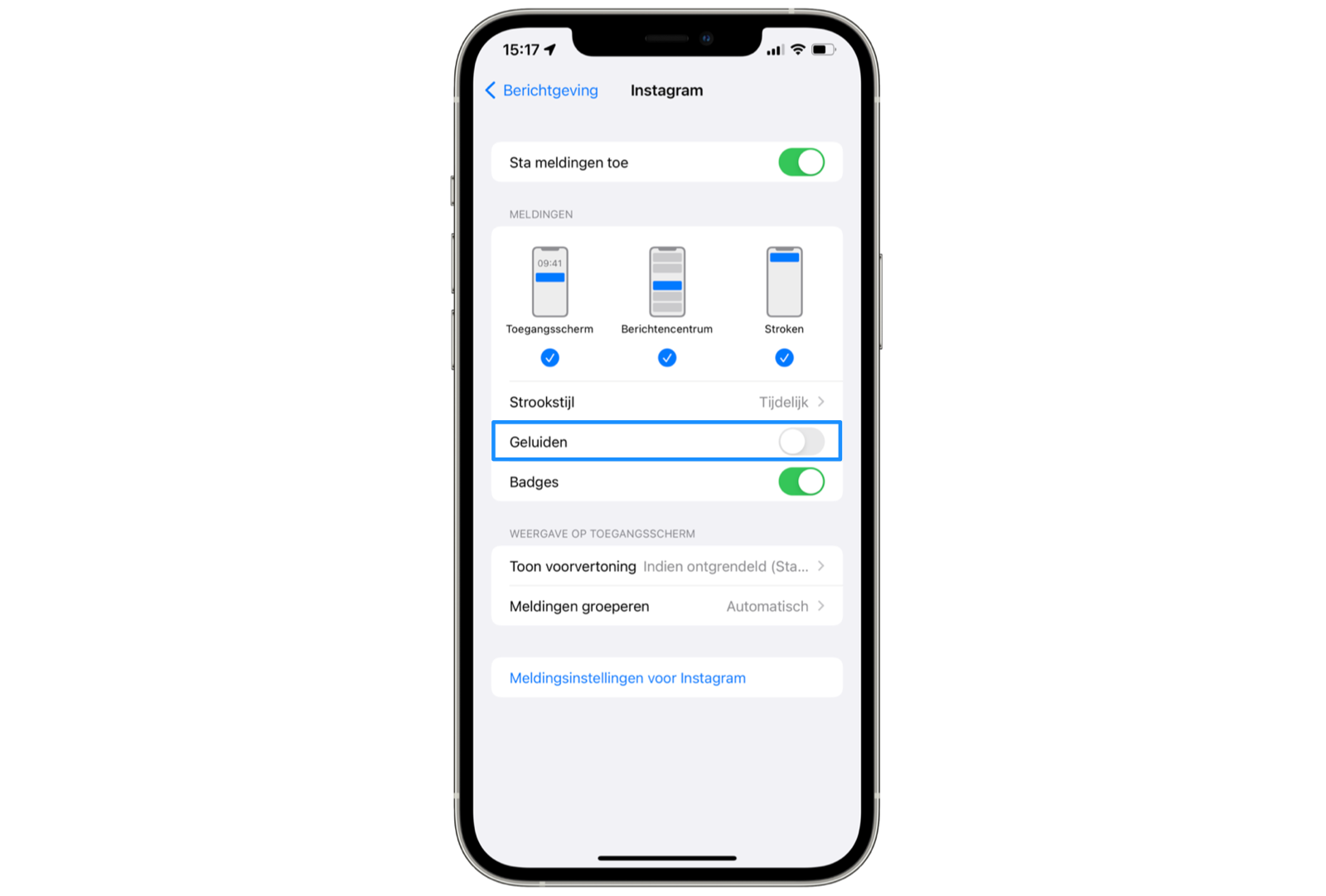
De app verstuurt nu nog wel pushberichten, maar speelt hier geen geluidje bij af. Dat geldt dus ook als je iPhone of iPad niet op stil staat. Apps waarvan je wel meldingen met geluid wil krijgen, spelen deze dus gewoon af. Wil je in één keer van alle apps het geluid uit zetten, dan gebruik je dus de schakelaar aan de zijkant om je iPhone op stil te zetten. Op de iPad doe je dat via het Bedieningspaneel.
Geluiden van pushnotificaties tijdelijk uitschakelen via toegangsscherm
Je kan ook via het toegangsscherm snel de geluiden van de meldingen van een app uitschakelen voor 1 uur of voor de rest van de dag. Dit werkt als volgt:
- Veeg een melding een klein beetje naar links.
- Tik nu op Opties.
- Kies voor Houd 1 uur stil of Houd vandaag stil. Meldingen worden dan tijdelijk stil afgeleverd.
Als je de instellingen voor notificaties van een app wil aanpassen, kun je bij stap 3 ook kiezen voor Toon instellingen.
Wil je alleen ’s nachts geen geluiden van pushnotificaties? Kies dan voor de Focus-stand op de iPhone. Meer daarover lees je in onze tip.
Taalfout gezien of andere suggestie hoe we dit artikel kunnen verbeteren? Laat het ons weten!